商品詳細item detail
商品名 ズック君の宛名ラベル印刷 2.2 2014年7月公開版(ファイルサイズ:約210KB)
バージョンアップの予定はございません(2018年11月)
ダウンロードは可能ですが販売は休止中です
| お試し期間 | 14日間は無料 | |||||||||||||||||||||
|
|
||||||||||||||||||||||
| お試し中の制限事項 | 特にありません | |||||||||||||||||||||
| 最新版について(2014年7月に公開版) 2021年2月10日更新 |
各Excelでの動作確認を実施しました。ソフトの中身に変更は一切ございません。これまでのv2.2と同機能です。■Excel2016以前でお使いのユーザー様これまで通りズック君の宛名ラベル印刷 2.2 をお使い下さい(をお試し下さい)。 ■Excel2019のユーザー様ズック君の宛名ラベル印刷(after 2019) 2.2をお使い下さい(をお試し下さい)。 もし間違って Excel2019 で「(after 2019)ではない方」をお使いになると、次のエラーが表示され続行できません。  なお、64bitのExcel2016の場合も同様の現象になると推測されるので、その場合も、 ズック君の宛名ラベル印刷(after 2019) 2.2 をお使い下さい。 |
|||||||||||||||||||||
| 補足 | ズック君の住所録の項目「氏名2(奥様など)」は印刷しません。 なお、配偶者を印刷したい場合の方法はこちらです |
|||||||||||||||||||||
| 動作環境 | Windows(R) 10 / 8.1 / 8 / 弊社のズック君の住所録v.2.2以降が別途必須です 必須: ※Excel2019に関する弊社の動作確認環境:Windows10(64bit)+Excel2019(64bit) 「宛名ラベル印刷 2.2 after 2019」でのみ動作可能。 ※Excel2016に関する弊社の動作確認環境:Windows10(64bit)+Excel2016(32bit) 現在マイクロソフト社および弊社はOffice2013以前でのサポートは終了しています ※Excel2013に関する弊社の動作確認環境:Windows8.1(64bit)+Excel2013(32bit) ※Excel2010に関する弊社の動作確認環境:Windows7(64bit)+Excel2010 SP1(32bit) ※Office, Excelのロゴや画像はマイクロソフト社の商標、著作物です |
|||||||||||||||||||||
| ソフトの削除のやり方はかんたんです。お気軽にお試し下さい | ||||||||||||||||||||||
| 特徴・おすすめポイント | 実際のラベル用紙へ印字したものです ●おすすめポイント  対応できる用紙: 2列または3列で最大8段までのA4サイズの用紙で、 たとえば2×6枚、3×7枚と明記の宛名ラベルです。 ラベル枠の試し印刷の例  |
|||||||||||||||||||||
| お試し方法 | もちろんお試しは無料です。なお、ダウンロードされるファイルは、ウィルスチェックツールで安全性を確認した上で㈱ベクターを通じて配布を行っています。 1. ソフト名:ズック君の宛名ラベル印刷 2.2
上記の画面以外でお困りの時 2. デスクトップにダウンロードした (デスクトップにファイルが見つからない場合) [展開]ボタンを押します 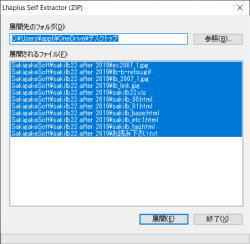
3. デスクトップのSakigakeSoftフォルダをドキュメントへ移動して下さい  フォルダ移動の詳しい解説 11,10 8.1/8/7 Vista フォルダ移動の詳しい解説 11,10 8.1/8/7 Vista4.当社のExcel用ソフトをはじめてお試しの方は必ずお読み下さい
5. ドキュメント内のSakigakeSoftフォルダの sakilb22フォルダ(またはsakilb22 after 2019フォルダ)にある sakilb22(.xls) をエクセルで開いて下さい。 開いたときは必ず「コンテンツの有効化」ボタン([マクロを有効にする]ボタン)をクリックして下さい。 エクセル 2007の方は下図のようにマクロを有効にして下さい 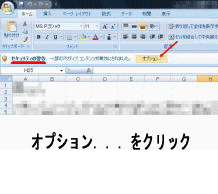 6. このソフトは画面による説明を必ずご覧のうえズック君の住所録の指定をし保存して下さい。また、その説明を一通り見て頂くと操作方法がおわかりになりやすいと思います。 ダウンロードは終了です。ありがとうございました。 うまくいかない場合は5番に戻ってお試し下さい。 |
|||||||||||||||||||||
| データの保存は? | 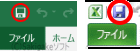 でこまめに上書き保存して下さい でこまめに上書き保存して下さい●保存の時に互換性チェック画面が表示される場合があります 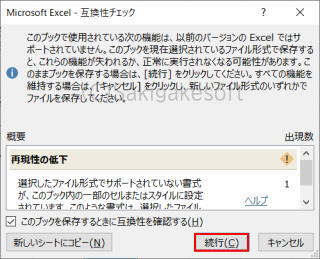 |
|||||||||||||||||||||
| その他資料 | ソフト付属の お読み下さい.txt をご覧下さい |
|||||||||||||||||||||
| お試し期間が過ぎたら | ライセンスキーをお買い求め下さい。 試用版がそのまま製品版となりすべての機能をお使い頂けます。 |
|||||||||||||||||||||
| 画面による説明 |
|
|||||||||||||||||||||
| ライセンスキーの販売価格について | ||||||||||||||||||||||
| ご購入の前に必ずお試し下さい。なお価格はPC1台でのご利用価格です | ||||||||||||||||||||||
| 販売は休止中です ズック君の住所録+宛名ラベル印刷をセットでのご注文はセット価格の \3,024(総額)で振込でお願いします。 →ご注文フォームでは「住所録+宛名ラベル印刷のセット」をお選び下さい お試し期間にお使い頂き、ご納得頂けた場合のみ購入をご検討下さい なお、振込手数料はお客様のご負担となりますのであらかじめご了承下さい カードをご利用の場合は、お手数をおかけしますが個別にお買い求め下さい。 振込より早くそして確実にライセンスキーが届きます。 住所録 宛名ラベル印刷 ※個別のためカード手数料が余分にかかることをご容赦下さい。 |
||||||||||||||||||||||
| ※別途、ズック君の住所録が必須です。ご注意下さい 販売は休止中です 商品名:ズック君の宛名ラベル印刷 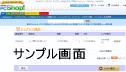 カートの利用方法・カゴを空にする カートの利用方法・カゴを空にするお試し期間にお使い頂き、ご納得頂けた場合のみ購入をご検討下さい カードでお買い上げの場合は下記のシェアレジボタンをクリックして下さい 価格 \1,430(消費税10%での総額) ※お支払いはベクター ※お客様の情報は弊社には通知されません。また、カード会社の明細書が経費に使える場合があります →カードご利用について ※ベクターシェアレジの通信販売の法規に基づく表示 ※お買い上げ後はライセンスキーを別途保管して下さい ※年中無休(まれにメンテナンス中があります) ベリサインのSSLサーバ証明書を採用、お客様のお買い物は安全です 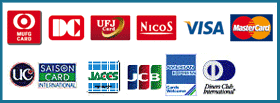 |
||||||||||||||||||||||
| 銀行振込/ ゆうちょ銀行/ 楽天銀行 |
販売は休止中です 価格 \1,320(総額)+振込手数料 ※別途、ズック君の住所録が必須です。ご注意下さい お試し期間にお使い頂き、ご納得頂けた場合のみ購入をご検討下さい 振込  振込手数料はお客様のご負担となりますのであらかじめご了承下さい ※お買い上げ後はライセンスキーを別途保管して下さい |
|||||||||||||||||||||
| サポート情報 | Q. 「プリンタを買い換えたら、プリンタが変わったらラベルのズレが大きくなった」「登録済みのサンプルデータだとズレる」 A. プリンタを買い換えた場合、誤差が生じる恐れがあり、特にメーカーが変わるとその恐れがあることを弊社でも確認しております。 その誤差は、[ラベル管理]シートでいう「一枚の高さ」や「余白」に出る可能性があります。 誠に恐れ入りますが必要に応じて、[ラベル管理]シートで該当ラベルの値を「修正」で微調整を行って下さい。 また[ラベル管理]シートに登録済みのサンプルも同様に弊社とお客様のプリンタが異なるため、「修正」による微調整をお願いします。 Q. ラベルから住所がはみ出た(住所が長い)。白紙が出る。 A. 次のいずれかの方法をご検討下さい。 ●ラベル用紙の種類が変わった場合 1-1 一度、[ラベル]シートの列Bの幅を出荷時の 37.38 に戻します  1-2 [入力]シートで[ラベルの種類]を選び、[ラベルサイズ指定]ボタンをクリックします 1-3 [ラベル]シートが更新されたので、[プレビュー優先]でご確認下さい ※考えられる原因: ラベル用紙の種類を3列から2列、2列から3列に変更した時や、 列Bの幅を狭くし過ぎた場合は、実際のラベル幅と列Bの幅との差が大きいため 用紙から住所がはみ出て印字されたり、白紙が出る場合があります ●ラベル用紙が変わっていない場合は、最近、追加された方の住所が長い可能性があります 1)ズック君の住所録側での住所1と住所2との間で文字数を調整して下さい。 2)[ラベル]シートのフォントサイズを小さくする方法で解決する場合があります 3)こちらのQ&Aの印刷例をご参考のうえ、住所1と2の文字数を調整して下さい 4)日本郵便の住所の記載省略は、どのようにすればよいのですか?をご覧のうえ、ズック君の住所録側で住所の一部を省略して下さい 5)ラベル幅の広いラベル用紙に変更する方法もあります Q [入力]シートの開始・終了コンボボックスに”何も表示されない” A. 「ズック君の住所録側で宛名ラベル用データが準備されていない」等が考えられます。 住所録ソフトで宛名ラベル用に絞込むもしくは付属の説明書のこちらをご覧下さい。 また住所録ソフトのファイル名に「半角や全角の空白」が含まれても同様の事象が発生するので通常のファイル名(sakiad3X.xls)に戻す、住所録ソフトの名前の変更を試して下さい ★エラーになるファイル名の例(●は任意の数字) sakiad● - コピー.xls a sakiad●.xls sakiad● a.xls 個人 sakiad●.xls sakiad● 個人.xls ※空白ではありませんが「コピー~sakiad●.xls」も"~"が原因でエラーになります Q. 配偶者も印刷したい A.1. ズック君の住所録の氏名1の欄 2. 印刷した例です  ※住所が長い場合の例でもあります Q. 正常に宛名ラベルが動かない。 A. まず、住所録ソフトは開かずに「宛名ラベル印刷」だけを開いて下さい Q. [入力]シートの[開始位置]が見えづらい。  A. 一部のパソコンで発生し文字が重なって数字が見えづらいですが、正常に動作します。 Q.(2012年9月公開版 以前) ラベル管理シートの「ラベル間隔の概算値を求める数式」がおかしい A. ラベル管理シートのセルP2とP1に誤りがありました。 セルの数式と値ですので、お手数をおかけしますが下記のように修正してください。
宛名ラベル印刷 共通 上記以外は総合サポート情報へ |
|||||||||||||||||||||
| Excel2007をお使いの方へ |
■Excel2007をお使いの方のみ A 当ソフトを開くと左上付近に「セキュリティの警告」が表示されますので、すぐ右側の「オプション...」をクリック  次に表示されたこの画面で「このコンテンツを有効にする」を選び[OK]をクリックして下さい。  ※多少、画面が異なる場合があります B 当宛名ラベルをエクセルで開いた時、下記の画面が開く時があります  「更新しない」を選択してから以降の処理へお進み下さい。表示される理由はズック君の住所録と連携するためです。 ※表示されない場合はここは読み飛ばしてください ※毎回表示されるという方はこちらのサポート情報へ C [入力]シートの[プレビュー優先]にチェック(レ点)を入れ印刷を開始した時に表示されるプレビュー画面では右上の×で閉じて下さい  D [入力]シートの[ラベルサイズ設定]ボタンを押すと処理に多少時間がかかりますが、正常に作動しますのでそのままお待ち下さい。 E ご使用中この画面がまれに表示されます  その際には[プログラムを終了します]をクリック下さい。ですのでこまめな上書き保存をお願いします。 改善策として、マイクロソフトのMicrosoft Office 2007スイート Service Packのインストールにより、この不具合の発生率が大幅に減少することが弊社で確認しています(ダウンロードはお客様の判断で行って下さい) ただし「停止しました」画面が表示されない方はダウンロードる必要はありません サービスパック(SP)1または2の確認方法 
当ソフトをはじめてお使いの方は [ラベル管理]シート の項目へ戻って下さい。 |
|||||||||||||||||||||
| ご使用中の方へ | ●郵便局が推奨する 宛名ラベルとは? 1.一枚のラベルは両端から5mm以上空けて印字するのが望ましい 2.郵便番号に”〒”の印字は不要 3.郵便番号は半角よりも全角印字の方がいい と郵便局が提供している情報から弊社が判断しました。 2と3についてはプログラム内で解決済みです。 1に関しては、お使いのラベル用紙によって条件が異なりますので参考値を明記しますと
※[ラベル]シートの列Bの幅のみ手動調整が可能です。 他の行/列は自動調整されるのでいじらないで下さい。 あくまでも参考値なので、お客様による微調整をぜひともお願いします。 なお、ラベル用紙が変わらない限り再度の調整は不要です。 |
|||||||||||||||||||||
| 登録済みラベルの種類 | 商品名は商標の都合上一部をのぞき明記しておりませんので、ラベルの種類やサイズそして余白でご判断ください。 また、プリンタの違いから発生するズレはラベル情報の修正で対応して頂けます。
※一覧にないラベルでも登録によりお使い頂ける場合もございますが、お客様での調整、印刷テストのうえ、可能かどうかをご判断頂きますようお願いします。 |
|||||||||||||||||||||
| 確認済みラベル 2011年2月追加情報 |
エーワンの品番 72212 (12面付/A4判)のご利用の場合は、次がExcel上での設定値となります。 なお、プリンタによって誤差があるので値の微調整をお願いします 列:2 段:6 一枚幅:43.70 一枚高さ:130.50 ラベル間隔:0.00 上余白:2.12 左余白:1.86 |
|||||||||||||||||||||
| これまでの掲載誌 | :Ver.2.1 の時 宝島社様 Excelテンプレート 宝島社様 DOS/V USER DELUXE 名作集 宝島社様 DOS/V USER DELUXE 大好物 宝島社様 書籍 即効!Excelテンプレート 宝島社様 書籍 本格的に使える!Excelテンプレート 宝島社様 書籍 DOS/V USER DELUXE 特等席 ──────────────────────────────────── ソフトバンクパブリッシング様 月刊ネットランナー2001年2月号 頂いたコメント 「ラベル用紙の仕様を登録することで、住所データを宛名ラベル に印刷することが可能になるプログラム。 宛名ラベルに印字 される文字のフォント種類の変更もできる」 ソフトバンクパブリッシング様 月刊ネットランナー2001年1月号 ──────────────────────────────────── ソフトバンク パブリッシング様 月刊PCLife 2000年4月号 |
|||||||||||||||||||||
| 更新履歴 | Ver.2.2 2021.2.10 Excel2019で動作テストを実施し不具合が発生したので、Excel2019用に「sakilb22 after
2019」を製作し公開。ソフトに変更はなし。 Ver.2.2 2019.6 Excel2016での動作を確認 Ver.2.2 2014.7 Excel2013での動作を確認・ラベル管理シートの数式の修正 Ver.2.2 2012.9 Excel2010での動作を確認 Ver.2.2 2010.6 ドキュメントの一部改訂のみ Ver.2.2 2007年版 2007.7 Ver.2.2 2005.4 Ver.2.1 Ver.2.0 Ver.1.0 |
|||||||||||||||||||||
| ▲ホームへ戻る▲ | ||||||||||||||||||||||



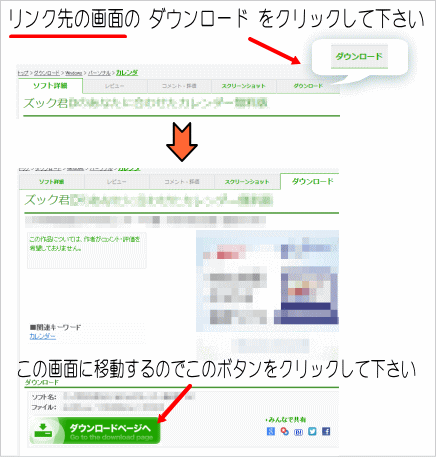
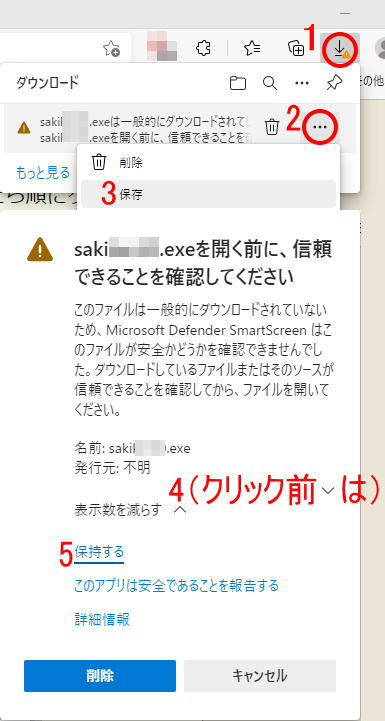
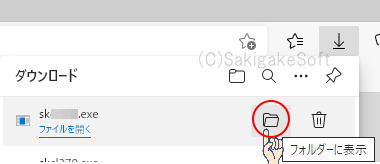
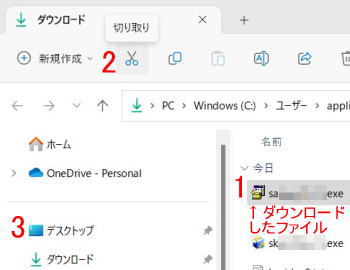
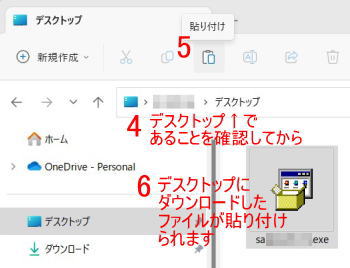
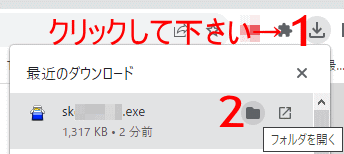
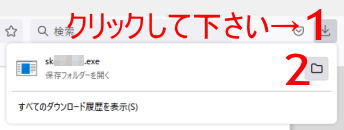
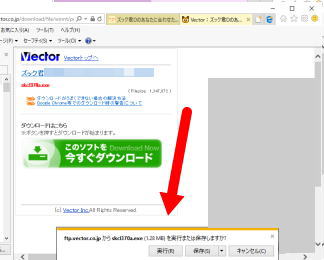
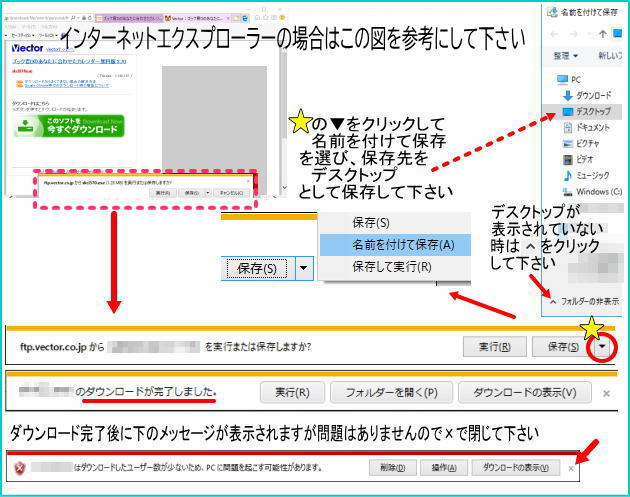
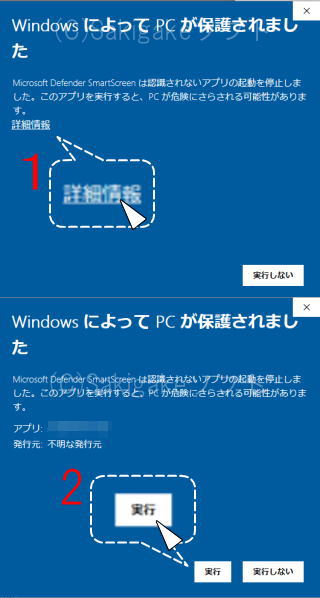
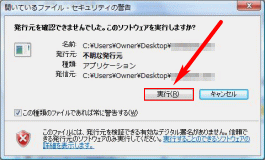






 *これは修正後の画像です
*これは修正後の画像です